Kā novērst iPad, neizdodas izslēgt problēmu
iPad lietotāji visbiežāk sūdzas, ka viņu iPad neizslēdzas. Šī ir normāla problēma, ar kuru lietotāji saskaras visvairākno laikiem. Un tātad, ir jāatrod risinājums šīs problēmas novēršanai. Un, ja jūs esat viens no lietotājiem, kas saskaras ar šo problēmu, tad mums ir daži risinājumi, kas varētu novērst šo problēmu. Bet pirms mēs virzāmies tālāk, ļaujiet mums paskatīties uz iemesliem, kāpēc lietotāji “iPad” pēc atjaunināšanas neizslēdzas.
Kāpēc manu iPad neizslēdza?
Ja esat viens no daudzajiem iPad lietotājiem, kurš sūdzas, ka mans iPad ir iesaldēts un netiek izslēgts, jums jāzina iespējamie šīs problēmas cēloņi.
Programmatūras jautājumi: Lielākoties tā ir programmatūras problēmadēļ iPad tiek iesaldēts un netiek izslēgts. Tāpēc jums jāpārbauda, vai nav kļūdainas lietotnes vai nepareizs iOS atjauninājums. Ja esat atradis problēmas cēloni saistītu ar programmatūru, iespējams, atradīsit risinājumu zemāk .
Aparatūras jautājumi: Dažreiz iesaldēta iPad iemesls var būt aparatūras komponenta pareiza darbība. Tādēļ jums jāapmeklē Apple servisa centrs, ja domājat, ka jūsu iPad neizslēgsies.
Tagad, kad jums ir vispārējs priekšstats par šī jautājuma iemesliem, apskatīsim iespējamos risinājumus.
8 labākie risinājumi iPad uzvarēšanas novēršanai
Zemāk ir minēti daži iespējamie risinājumiērts, lai labotu jūsu problēmu “iPad iesaldēts, neizslēdzas”. Visas metodes ir izstrādātas iPad Pro / Air 2 / Air / 4/3/2/1, iPad mini 4/3/2/1. Pirms sākat lietot Tālāk sniegtie padomi, kā labot iPad, jums labāk ir dublēt ierīci. Tā kā daži zemāk minētie padomi prasīs izdzēst savu iOS ierīci. Varat izmantot iTunes vai iCloud, lai izveidotu dublējumu, vai izmantot Tenorshare iCareFone - trešās puses rīku, kas elastīgāk nodrošina dublējuma izvēli.
- 1. risinājums: piespiediet iPad izslēgt
- 2. risinājums: atjauniniet iOS
- 3. risinājums: ieslēdziet lidmašīnas režīmu
- 4. risinājums: iespējojiet funkciju AssistiveTouch, lai izslēgtu
- 5. risinājums: iestatiet iPad atkopšanas režīmā
- 6. risinājums: atiestatiet visus iestatījumus
- 7. risinājums. Neizslēdziet iPad, neizmantojot datus
- 8. risinājums: ieslēdziet lidmašīnas režīmu
1. risinājums: piespiediet iPad izslēgt
Ja jūsu iPad sāksit piespiedu atsākšanu, tas var izslēgt ierīci, iespējams, atrisinot jūsu problēmu. Veiciet tālāk norādītās darbības, lai zināt, kā izslēgt iPad, kad tas ir iesaldēts.
1. solis: gandrīz 8–10 sekundes ilgi turiet nospiestu miega pogu un iPad pogu Sākums.
2. solis: turiet kombināciju, līdz ekrāns nodziest, un ekrānā parādās Apple logotips

2. risinājums: atjauniniet iOS
Ja problēma ir saistīta ar operētājsistēmu, iOS atjaunināšana var šo problēmu atrisināt. Viss, kas jums jādara, ir atjaunināt sava iPad iOS. Veiciet tālāk norādītās darbības.
1. solis: lai atjauninātu savu ierīci, jums iPad būs jāpievieno strāvas avotam. Pārliecinieties, vai tas ir savienots ar spēcīgu Wi-Fi tīklu.
2. solis. Dodieties uz Iestatījumi >> Vispārīgi >> Programmatūras atjaunināšana.
3. solis: ja atjauninājums ir pieejams, viss, kas jums jādara, ir lejupielādēt un instalēt atjauninājumu. Pārliecinieties, vai jūsu ierīce ir savienota ar tīklu un strāvas avotu visā procesā.

3. risinājums: ieslēdziet lidmašīnas režīmu
Dažreiz problēmu var atrisināt arī lidmašīnas režīma ieslēgšana. Būtībā lidmašīnas režīms atvieno visu savienojumu, kas ir jūsu iPhone.
1. darbība: velciet uz augšu, lai iPad atvērtu vadības centru.
2. solis: pieskarieties lidmašīnas režīmam. Tādējādi jūsu ierīce tiks ieslēgta lidmašīnas režīmā. Tas ir tas. Jūs esat veiksmīgi iekļuvis lidmašīnas režīmā. Pēc pāris minūtēm varat iziet no režīma un redzēt, vai ierīce darbojas vai nedarbojas.
4. risinājums: iespējojiet funkciju AssistiveTouch, lai izslēgtu
iPhone neizslēdzas, izmantojot barošanas pogas? AssistiveTouch ir šī iPad funkcija, kas palīdzēs jums izmantot pogu Sākums no iPad no ekrāna. Viss, kas jums jādara, ir ierīcē iespējot AssistiveTouch. To var izdarīt, veicot tālāk norādītās darbības.
1. darbība: dodieties uz Iestatījumi >> Vispārīgi >> Pieejamība >> AssistiveTouch.
2. solis: ieslēdziet AssistiveTouch Solider.
3. solis: Varat arī likt Siri ieslēgt AssistiveTouch. Viņa darīs jūsu darbu.
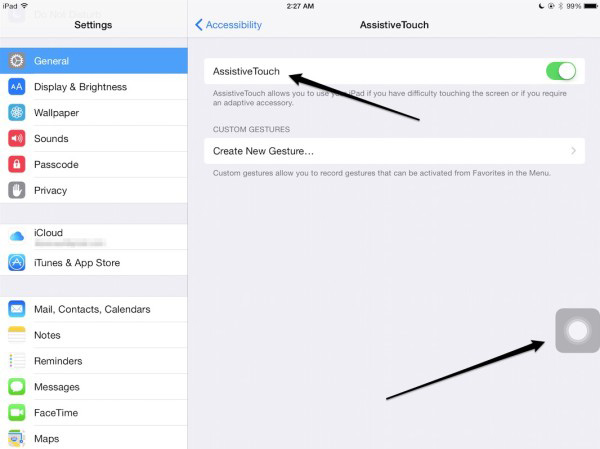
5. risinājums: iestatiet iPad atkopšanas režīmā
Šeit varētu būt noderīgi iestatīt iPad atkopšanas režīmā. Tas ir sarežģīts process. Bet jūs varēsit to iegūt, kad būsit izpildījis tālāk norādītās darbības.
1. darbība: pievienojiet iPad savam datoram un palaidiet iTunes.
2. solis: kamēr jūsu iPad joprojām ir savienots ar datoru, izslēdziet ierīci un turiet nospiestu Sākuma pogu.
3. darbība: Kad redzat savienojumu ar iTunes ekrānu, atlaidiet sākuma pogu. Jūsu ierīce ir atkopšanas režīmā. Lai izietu no režīma, jums būs jāpiespiež restartēt ierīci. To var izdarīt, ilgi nospiežot pogu Sākums un Miega režīms, līdz ekrāns nodziest un Apple ierīce atkal parādās.

6. risinājums: atiestatiet visus iestatījumus
Varat arī atiestatīt visus ierīces iestatījumus. Tādējādi jūsu ierīce netiks izdzēsta, bet iestatījumi tiks atiestatīti uz noklusējuma iestatījumiem. Viss, kas jums jādara, ir jāveic tālāk norādītās darbības.
1. solis: atveriet lietotni Iestatījumi un dodieties uz vispārīgo.
2. solis. Vispārīgi, jums ir jāmeklē atiestatīšanas opcija.
3. solis. Reset noklikšķiniet uz opcijas Reset All Settings. Jūsu darbs ir paveikts.

7. risinājums. Neizslēdziet iPad, neizmantojot datus
Ja problēma ir kritiska attiecībā uz jūsu iOS, tad jūsvienmēr var izmantot Tenorshare ReiBoot. Šī programmatūra piedāvā vienkāršu risinājumu, kā labot iPad melno ekrānu, kas negriežas, iPad ekrāns ir iestrēdzis, sagrauj un vēl vairāk, nezaudējot vienu baitu. Lejupielādējiet un instalējiet programmu datorā un izpildiet problēmu novēršanas darbības šeit:
1. solis: Kad ierīce ir savienota ar datoru, palaidiet programmatūru un noklikšķiniet uz “Fix All iOS Stuck”.

2. darbība. Instalējiet tiešsaistē jaunāko programmaparatūras pakotni. Noklikšķiniet uz "Lejupielādēt", lai sāktu paketes lejupielādes procesu.

3. solis: Kad pakete ir instalēta, atlasiet “Sākt labošanu”, lai sāktu ierīces atkopšanu. Pēc procedūras beigām ierīce tiks atsāknēta, un problēma tiks atrisināta.

8. risinājums: atjaunojiet iPad no iTunes
IPad atjaunošana, izmantojot iTunes, var būt arī potenciāls risinājums problēmas risināšanai. Viss, kas jums jādara, ir jāveic tālāk norādītās darbības.
1. solis: atveriet iTunes un pievienojiet ierīci datoram.
2. solis: atlasiet ierīci, kad tā parādās iTunes. Noklikšķiniet uz opcijas Atjaunot iPad.
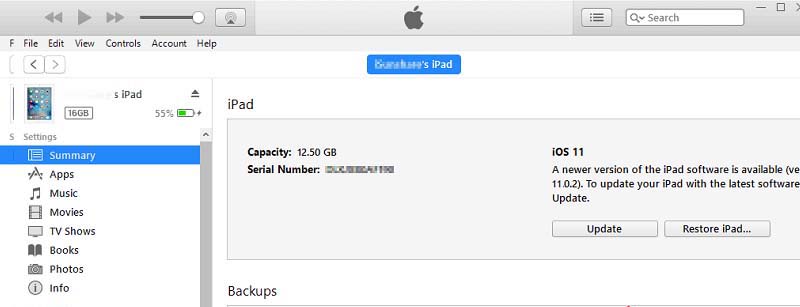
3. darbība: tiks atjaunota ierīce, kurā būs izdzēsti visi dati.
Jums tikko bija jāmeklē labākie 8 risinājumi, ja jūsu iPad neatbild vai neizslēdzas. Paziņojiet mums savas atsauksmes par rakstu, komentējot zemāk.









